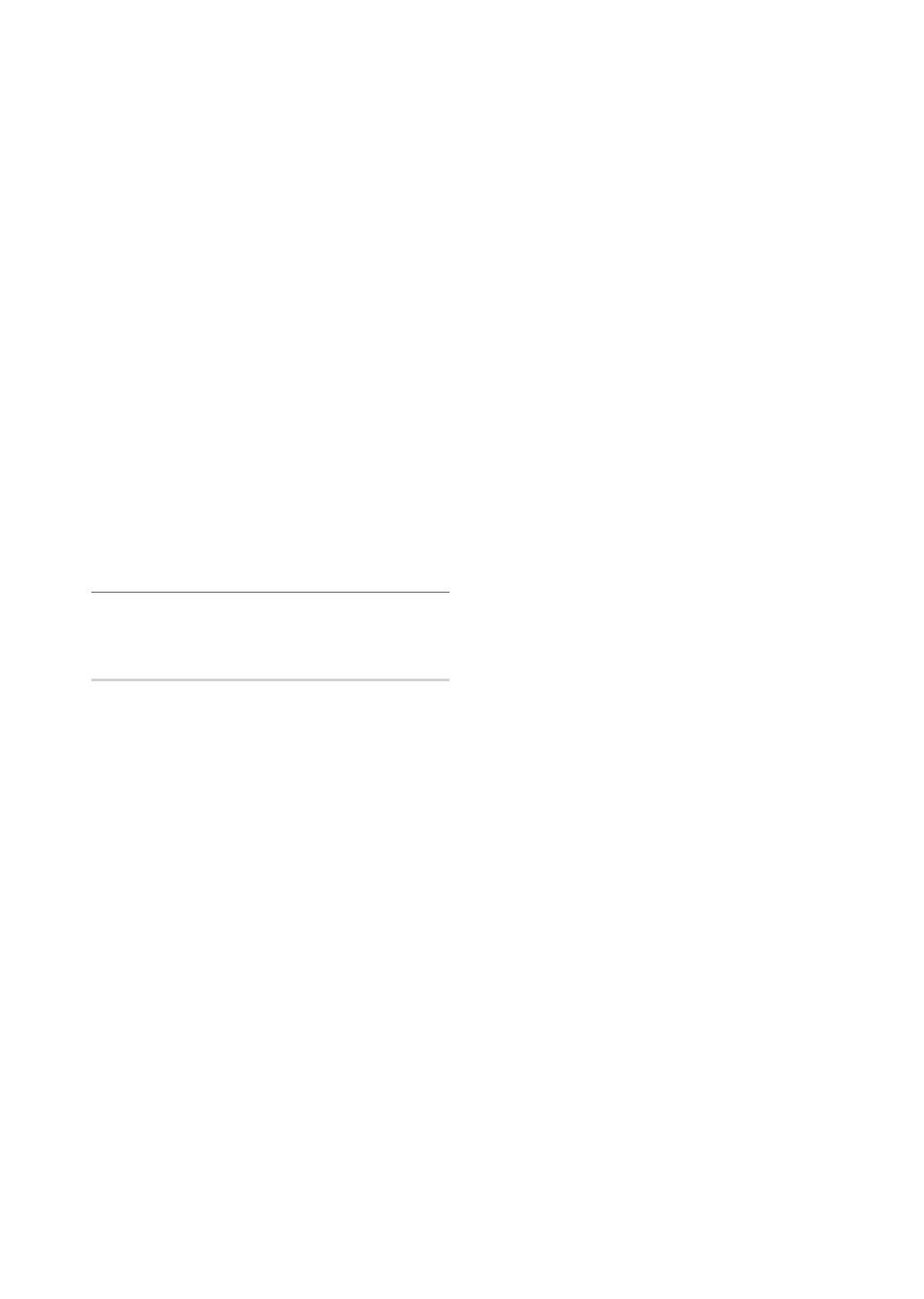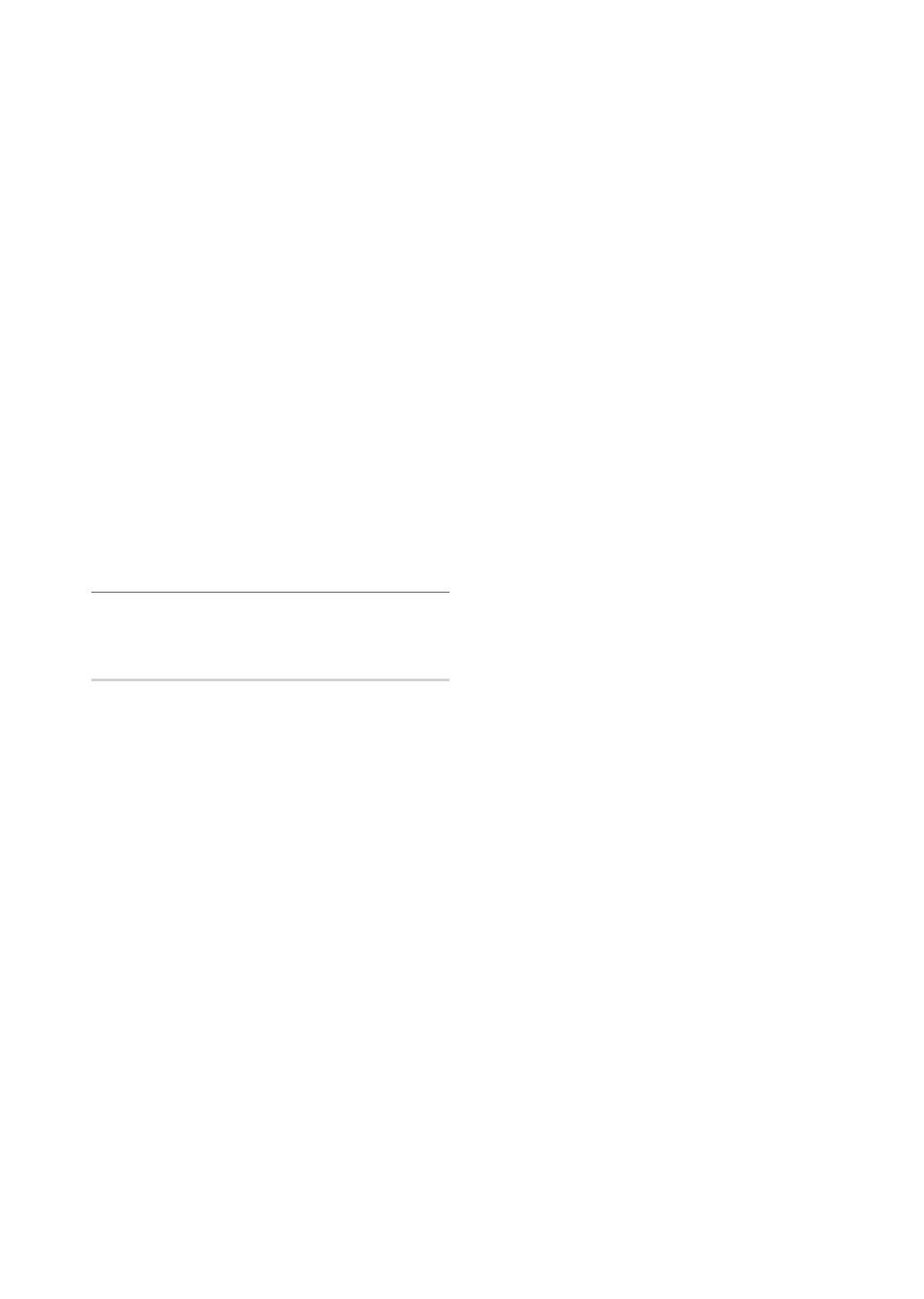
27
Español
Funciones básicas
✎
NOTA
x
Si no hay ningún archivo de música en el dispositivo
USB o si la carpeta que contiene archivos de música
no está seleccionada, el temporizador no funcionará
correctamente.
x
Cuando haya una sola foto en el dispositivo USB, la
presentación no se reproducirá.
x
No se podrá seleccionar una carpeta cuyo nombre
sea demasiado extenso.
x
Se le asignará una carpeta diferente a cada
dispositivo USB que utilice. Cuando utilice más de un
dispositivo USB del mismo tipo, asegúrese de que
las carpetas asignadas a cada uno tengan nombres
diferentes.
Repetir: Seleccione las opciones Una vez, Cada día,
Lun~Vie, Lun~Sáb, Sáb~Dom o Manual para escoger la
configuración que prefiera. Si selecciona Manual, debe definir
el día en que desea que se active el temporizador.
✎
La marca
c
señala el día seleccionado.
✎
Apagado autom. (disponible solo cuando la TV se
enciende mediante el temporizador): El TV se apagará
automáticamente luego de 3 horas de inactividad para evitar
el sobrecalentamiento.
¦ Bloqueo de programas
MENU
m
→ Configuración → Bloq. Clasif. Prgrms. →
ENTER
E
Bloq. Clasif. Prgrms.
Aparecerá la pantalla para ingresar su PIN de 4 dígitos.
La función de Bloq. Clasif. Prgrms. bloquea automáticamente
programas que se consideran inapropiados para los niños. El
usuario debe ingresar un PIN (número de identificación personal)
antes de configurar o modificar las restricciones del Bloq. Clasif.
Prgrms..
✎
NOTA
x
EI Bloq. Clasif. Prgrms. no está disponible en las
funciones HDMI, Componente ni PC.
x
El PIN predeterminado de un TV nuevo es “0-0-0-0”.
x
Perm. todo: Permite desbloquear todos los programas
clasificados del TV.
x
Bloq. todo: Permite bloquear todos los programas
clasificados del TV.
■ Bloq. Clasif. Prgrms. (Apagado y Encendido): Permite
bloquear programas de TV clasificados.
Guías pater. TV: Permiten bloquear programas de TV según
su clasificación. Esta función ofrece la posibilidad de controlar
lo que los niños miran.
– TV-Y: Niños pequeños / TV-Y7: Niños de 7 años o mayores
/ TV-G: Público en general / TV-PG: Con supervisión de
los padres / TV-14: Espectadores de 14 años o mayores /
TV-MA: Público adulto
– ALL: Bloquea todos los programas clasificados del TV. / FV:
Violencia ficticia /
V: Violencia / S: Escenas de sexo / L: Lenguaje adulto / D:
Diálogos con contenido sexual implícito
✎
El Bloq. Clasif. Prgrms. bloqueará automáticamente
determinadas categorías cuyo contenido sea
delicado. Por ejemplo, si usted bloquea la
categoría TV-Y, la categoría TV-Y7 se bloqueará
automáticamente. Asimismo, si usted bloquea la
categoría TV-G, se bloquearán todas las categorías
en el grupo de adultos jóvenes (TV-G, TV-PG,
TV-14 y TV-MA). Las subclasificaciones (D, L, S, V)
funcionan de manera similar. Por lo tanto, si bloquea
la subclasificación L en la categoría TV-PG, las
subclasificaciones L en las categorías TV-14 y TV-
MA se bloquearán automáticamente.
Clas. MPAA: Puede bloquear películas según su clasificación
MPAA. La Asociación Cinematográfica de Estados Unidos
(MPAA) ha implementado un sistema de clasificación que
ofrece a los padres o tutores información anticipada sobre las
películas apropiadas para menores.
– G: Público en general (sin restricciones). / PG: Se
recomienda la supervisión de los padres. / PG-13: Se
aconseja extrema precaución por parte de los padres.
/ R: Restringido. Los menores de 17 años deben estar
acompañados por un adulto. / NC-17: No apto para
menores de 17 años. / X: Solo para adultos. / NR: Sin
clasificación.
✎
El Bloq. Clasif. Prgrms. bloqueará automáticamente
cualquier categoría cuyo contenido sea más
delicado. Por ejemplo, si bloquea la categoría
PG-13, las categorías R, NC-17 y X se bloquearán
automáticamente.
Inglés Canadiense: Permite bloquear programas de TV según
la clasificación anglófona canadiense.
– C: Programación dirigida a niños menores de 8 años. / C8+:
Programación generalmente aceptada para que miren niños
de 8 años o mayores sin el acompañamiento de un adulto.
/ G: Programación general, apta para todo público. / PG:
Requiere supervisión de los padres. / 14+: La programación
contiene una temática o un contenido que puede no ser
apto para espectadores menores de 14 años. / 18+:
Programación para adultos.
✎
El Bloq. Clasif. Prgrms. bloqueará automáticamente
cualquier categoría cuyo contenido sea más
delicado. Por ejemplo, si bloquea la categoría
G, las categorías PG, 14+ y 18+ se bloquearán
automáticamente.